Win7系統(tǒng)資源怎么看?查看系統(tǒng)資源的方法
我們的電腦慢是有原因的,是因為有其它程序在不斷地運行,占用系統(tǒng)資源,使得其他程序沒能夠得到足夠資源,所以運行速度就慢了。Win7系統(tǒng)使用時間久了自然會出現(xiàn)系統(tǒng)程序變慢等現(xiàn)象,那么在Win7系統(tǒng)中怎么查看系統(tǒng)資源被占用的情況呢?下面小編為大家講解Win7系統(tǒng)資源怎么看,查看系統(tǒng)資源的操作方法。
步驟如下:
1、最快速的方法是使用任務管理器,右鍵任務欄選擇[任務管理器]。
也有人喜歡用Ctrl+Alt+Del,再選擇任務管理器。

2、打開任務管理器后,點擊切換到進入選項頁。
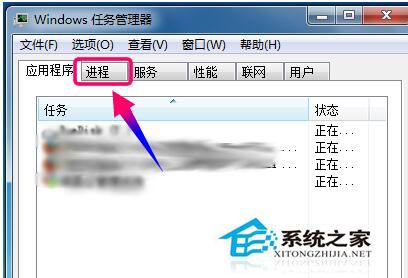
3、從這里可以看到哪個程序占用了多少內(nèi)存和CPU使用率。
但還是不夠的,點擊菜單[查看]-》[選擇列]。
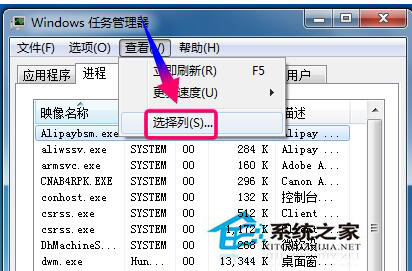
4、Win7和以上系統(tǒng)選擇[工作-工作集],而XP時代則選擇[虛擬內(nèi)存]。
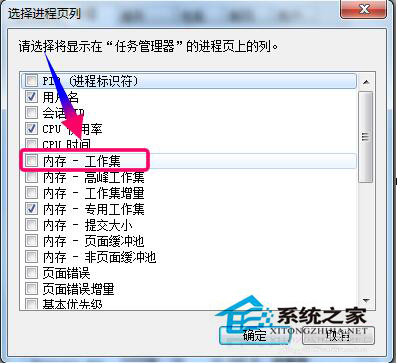
5、現(xiàn)在物理內(nèi)存和虛擬內(nèi)存都是可以看到了,點擊其中一項進行排序。
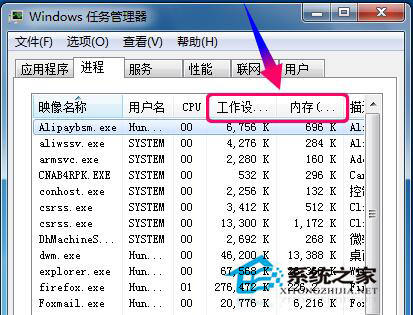
6、通過排序后,哪個不懂事的家伙就一目了然了吧!
要不要馬上關閉前,請確認有沒有數(shù)據(jù)要保存哦!
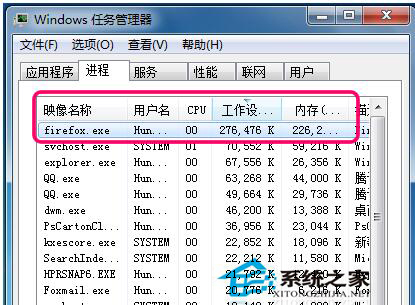
7、當然,有時候不吃內(nèi)存的家伙也會拖系統(tǒng)速度哦,比如放片子的時候,雖然播放器不怎么占用內(nèi)存,卻消耗很多CPU處理時間。
點擊CPU列,查看哪個占用CPU使用率,除了第一個是空閑率,排第二開始的都是占用率高的進程。
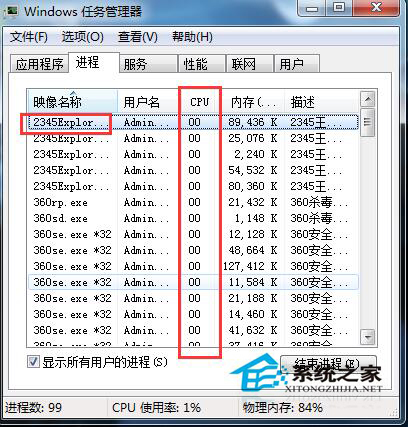
Win7系統(tǒng)資源怎么看,查看系統(tǒng)資源的操作方法就介紹到這里了。系統(tǒng)長時間的使用積累必定會拖慢系統(tǒng)程序,我們在操作過程中可以關閉一些不使用的程序,這樣就可以加快電腦運行速度。
相關文章:
1. UOS系統(tǒng)怎么滾動截圖? UOS滾動截圖的使用方法2. Win10服務項哪些能禁用?3. WinXP沒有網(wǎng)絡適配器怎么添加?本地連接消失了如何恢復?4. Debian11中thunar文件管理器在哪? Debian11打開thunar文件管理器的技巧5. 統(tǒng)信uos系統(tǒng)怎么管理打印界面和打印隊列?6. 如何立即獲取Windows10 21H1更新?獲取Windows10 21H1更新方法分享7. Win10系統(tǒng)麥克風沒聲音怎么設置?8. Win11怎么提高開機速度?Win11提高開機速度設置方法9. Win10系統(tǒng)怎么把字體改成蘋果字體?10. Debian11怎么結束進程? Debian殺死進程的技巧

 網(wǎng)公網(wǎng)安備
網(wǎng)公網(wǎng)安備